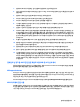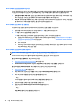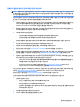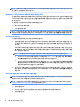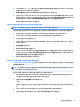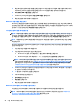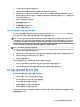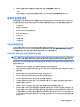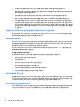start
●
비 플러그 앤 플레이 확장 보드나 기타 옵션을 설치한 후에는 컴퓨터를 재구성해야 합니다.
●
필요한 모든 장치 드라이버가 설치되었는지 확인하십시오. 예를 들어 프린터를 사용 중인 경우 해당 프
린터 모델용 드라이버가 필요합니다.
●
컴퓨터를 켜기 전에 시스템에서 모든 부팅 가능 미디어(CD/DVD 또는 USB 장치)를 제거합니다.
●
출하 시 설치된 운영 체제 이외의 운영 체제를 설치한 경우 시스템에서의 지원 여부를 확인합니다.
●
시스템에 내장형, PCI 또는 PCI-Express 어댑터와 같은 여러 비디오 소스가 설치되어 있고(일부 모델은
내장형 비디오만 설치됨) 한 대의 모니터를 사용하는 경우, 모니터를 기본 비디오 소스로 설정한 소스의
모니터 포트에 연결해야 합니다. 부팅 중 다른 비디오 커넥터는 사용할 수 없으며 사용할 수 없는 포트에
연결된 경우 모니터는 작동하지 않습니다
. Computer Setup에서 기본 비디오 소스를 선택하거나 변경할
수 있습니다.
깜박임 또는 경고음: POST 진단 앞면 패널 표시등(LED) 및 소리 신호 해석
컴퓨터 앞면의 LED가 깜박이거나 신호음이 울리는 경우 Maintenance and Service Guide(영어 버전만 지원)를
참조하여 문제 해결 방법 및 권장 조치를 확인하십시오.
HP Support Assistant
HP Support Assistant는 컴퓨터의 성능을 유지 관리하고 자동화된 업데이트, 튠업, 기본 진단 도구 및 안내 지
원을 통해 문제를 해결하는 데 도움을 주는
HP 응용 프로그램입니다. HP Support Assistant는 Windows 10이
설치된 모든 HP 또는 Compaq 컴퓨터에 사전 설치되어 있습니다.
Windows 10에서 HP Support Assistant에 액세스하려면 작업 표시줄 검색 상자에 support를 입력한 다음
HP Support Assistant 앱을 선택합니다.
PC 사용, 업데이트 및 유지 관리
한 위치에서 HP Support Assistant를 사용하여 다음과 같은 작업을 수행할 수 있습니다.
●
컴퓨터 이름 및 기타 시스템 사양 보기
●
사용 설명서 보기
●
장치 또는 프린터 추가 및 기타 시스템 설정 변경
●
특정 모델에 대해 도움말 보기 및 지원 받기
●
사용자의 컴퓨터에 필요한 HP 지원 소프트웨어 설치하기
●
사용자의 컴퓨터에 필요한 프린터 소모품 구입하기
HP PC 하드웨어 진단 사용
문제를 감지하는 데 HP Support Assistant를 사용할 수 없을 경우, 모든 HP 제품에 들어 있는 UEFI 기반 하드웨
어 진단 솔루션을 사용해 보십시오. 컴퓨터가 운영 체제로 부팅되지 않는 경우에도 이 도구를 사용할 수 있습
니다. 또한 이 도구는 HP Support Assistant로 진단되지 않은 구성 요소와도 호환됩니다.
HP PC 하드웨어 진단을 실행해야 하는 이유
HP PC 하드웨어 진단 도구는 하드웨어 문제 진단 프로세스를 단순화하고 문제가 발견되었을 때 지원 프로세
스를 신속히 처리합니다. 진단 도구는 교체해야 하는 구성 요소를 정확히 찾아내어 시간을 절약합니다.
24
3 장 Windows 10에서 시작